Advertentie
U werkt aan een essentiële spreadsheet en Microsoft Excel loopt vast. MS Office-applicaties gaan uit en het enige wat we kunnen doen is onze handen wringen of bellen voor ondersteuning. Maar wat als we een beetje speurwerk zouden kunnen doen en zelf de oorzaak zouden kunnen achterhalen?
Soms zit de storing niet in de Office-suite, maar in de binnenkant van de computer zelf. Dit kan worden veroorzaakt door een defect RAM-geheugen of een probleem met de harde schijf. Of misschien was je te lui om een van de uitgebrachte servicepacks te installeren.
Microsoft biedt nu een interne arts aan. MS Diagnostics is een tool die wordt meegeleverd met het Microsoft Office2007-systeem en dat een reeks tests uitvoert die u kunnen informeren over de problemen en u kunnen helpen met manieren om ze op te lossen. Je moet Microsoft Office2003's zijn tegengekomen Detecteren en repareren Kenmerken; MS Office Diagnostics is als een MRI-scan naar de röntgenfoto van de eerste. Het geeft een grondiger loop naar uw systeem met betere reparatiekeuzes.
MS Diagnostics vergroot uw systeem door deze scans uit te voeren,
- Diagnostisch instellen
Bestanden en het register worden gescand op storingen die vaak worden veroorzaakt door virussen en defecte installaties. Deze test kan tot 15 minuten of langer duren, aangezien hij in het zenuwcentrum van de computer terechtkomt.
- Schijfdiagnose
Deze diagnostische test scant de harde schijf op mogelijke problemen. Het kijkt naar het Windows-systeemgebeurtenislogboek en de SMART-functie (Self-Monitoring, Analysis and Reporting Technology) van uw harde schijf, indien beschikbaar. Deze test laat u zeker weten of de harde schijf op weg is naar een crash.
- Geheugen diagnostisch
Dit controleert de stabiliteit van de RAM.
- Diagnostisch bijwerken
Dit is een updatecontrole - zijn op uw computer en uw Office-suite alle updates geïnstalleerd? Het is belangrijk omdat officiële updates de bugs gladstrijken en het systeem stabieler maken. Deze test is alleen beschikbaar als Controleren op updates is ingeschakeld voor de Office-suite.
- Compatibiliteitsdiagnose
Soms hebt u verschillende versies van dezelfde Office-toepassing geïnstalleerd of veroorzaken conflicterende DLL-bestanden de fouten. De compatibiliteitstest controleert dit en spijkert de probleemfactor.
- Controleer op bekende oplossingen
Deze test maakt gebruik van de uitgebreide database met crashcases van Microsoft en hun mogelijke oplossingen om u een vergelijkbare oplossing te bieden na het bekijken van de crashrapporten op uw systeem.
Laten we nu een diagnose stellen "¦
Hoewel het klinkt als een heel serieus stuk werk, is het dat in de praktijk niet. Dat is een hoera voor de gebruikersvriendelijkheid van Microsoft. Sluit alle geopende programma's voordat u de tests uitvoert en vermijd het gebruik van de computer voor de duur van de controle.
- MS Office Diagnostic is te vinden onder het groepsmenu van MS Office Tools.
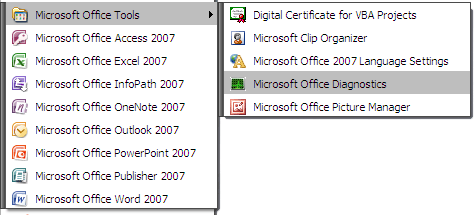
- Het MS Office Diagnostic-venster wordt geopend om de gebruiker te informeren dat de test tot 15 minuten kan duren en ook verbinding kan maken met de servers van Microsoft. Klik op doorgaan.

- Dit venster toont de tests die zullen worden uitgevoerd. Start de scan door op Run Diagnostic te klikken.

- De diagnostiek wordt één voor één uitgevoerd en stelt u op de hoogte van eventuele gedetecteerde storingen. Dit zou idealiter in minder dan 10-15 minuten moeten zijn voltooid als er geen fouten zijn.
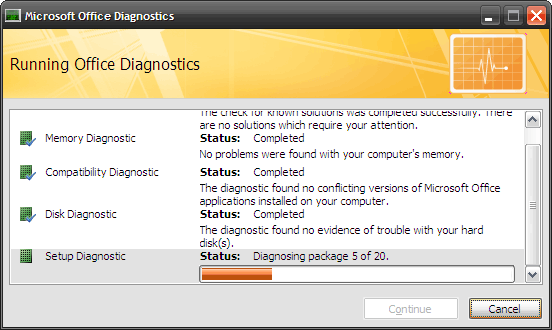
- Aan het einde van de diagnostische run wordt een samenvatting van de resultaten weergegeven. Hier is misschien de enige belangrijke vangst in de tool - het geeft niet de specifieke fout. De diagnosetool kan enkele reparaties aan de installatie uitvoeren. Als u op doorgaan klikt, wordt u verbonden met de enorme informatiebron van Microsoft over problemen en oplossingen. U kunt de aanbevelingen volgen om een fout op te lossen als de reparaties mislukken.
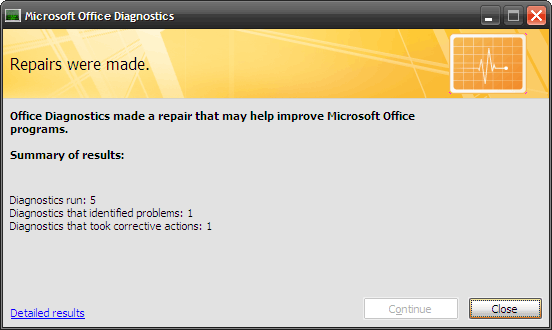
De bovenstaande stappen diagnosticeren de volledige Office-suite. Om tijd te besparen, kunt u het proces versnellen en de tool laten controleren op een enkele Office-toepassing. Bijvoorbeeld,
- Diagnostiek aan MS Word is toegankelijk via: Microsoft Office-knop - Word-opties - Bronnen
Zo ook voor MS Excel / MS Access / MS PowerPointis de tool toegankelijk via: Microsoft Office-knop - [Office Suite] -opties - Bronnen
- Voor de anderen graag MS Outlook / MS Visio / MS SharePoint Designer / MS Project / MS Publisher, het pad is: Help - Office Diagnostics
Opmerking: Als alle bovenstaande opties MS Diagnostics niet openen, hebt u rechtstreeks toegang tot de applicatie vanaf de locatie - C: \ Program Files \ Common Files \ Microsoft Shared \ OFFICE12 \ offdiag.exe
Na een MS Diagnostic-tool te hebben uitgevoerd, kan het probleem al dan niet worden opgelost. Maar Microsoft Diagnostics bevat een snel detecteer- en reparatiemechanisme dat ons een "˜crash" -cursus geeft in Office-reparatie.
Heeft het diagnostisch hulpprogramma van Microsoft geholpen om uw noodoproepen naar de ondersteuningsmedewerkers te verminderen? Laat het ons weten over uw ervaringen met Microsoft Office-crashes en hoe u weer op de been bent gekomen?
Saikat Basu is de adjunct-redacteur voor internet, Windows en productiviteit. Na het verwijderen van het vuil van een MBA en een tienjarige marketingcarrière, is hij nu gepassioneerd om anderen te helpen hun verhaalvaardigheden te verbeteren. Hij let op de ontbrekende komma in Oxford en heeft een hekel aan slechte screenshots. Maar ideeën over fotografie, Photoshop en productiviteit kalmeren zijn ziel.


